Содержание:
Android
Перезапуск WhatsApp для Android осуществим не единственным методом и в целом можно говорить о том, что при возникновении этой задачи пользователь может действовать точно таким же образом, как и в отношении любого другого функционирующего в среде «зеленого робота» приложения.
Способ 1: Диспетчер задач ОС Android
Простейший и самый быстрый для выполнения метод закрытия ВатсАп и его повторного открытия подразумевает использование меню запущенных приложений, предусмотренного во всех версиях и вариантах ОС Андроид.
- В зависимости от модели эксплуатируемого девайса и настроек лаунчера управляющей им ОС (то есть либо при помощи сенсорной кнопки, либо путем выполнения специализированного жеста), вызовите перечень открытых на устройстве в данный момент приложений.
- Смахните окошко-миниатюру мессенджера вверх либо влево-вправо (как и метод вызова списка открытых приложений, направление перемещения элемента в различных лаунчерах ОС отличается).
Подробнее: Как выгрузить Android-приложение из оперативной памяти девайса
- Запустите WhatsApp путем тапа по его ярлыку на Рабочем столе Android или в меню «Все приложения». Как только мессенджер откроется, его перезагрузка считается заверешенной.


Способ 2: Настройки ОС Android
Кроме вышеописанного стандартного способа закрытия мессенджера, пользователи управляемых «зеленым роботом» устройств могут принудительно завершить процесс его выполнения, воспользовавшись модулем «Приложения», который доступен в «Настройках» операционной системы.
- Перейдите в «Настройки» мобильной операционки любым доступным и привычным вам путем — к примеру, тапните по соответствующему ярлыку на Рабочем столе девайса.
- Пролистывая перечень разделов настроек, найдите озаглавленный «Приложения» и войдите в него. Затем нажмите «Все приложения».
- В списке установленного на устройстве софта найдите пункт «WhatsApp» и коснитесь его.
- На экране с данными о клиенте мессенджера тапните по элементу интерфейса «Закрыть» («Остановить»). Далее подтвердите поступивший из системы запрос об инициации принудительной остановки приложения.
- Выйдите из «Настроек» Андроид и вновь откройте ВатсАп, тапнув по ярлыку приложения.

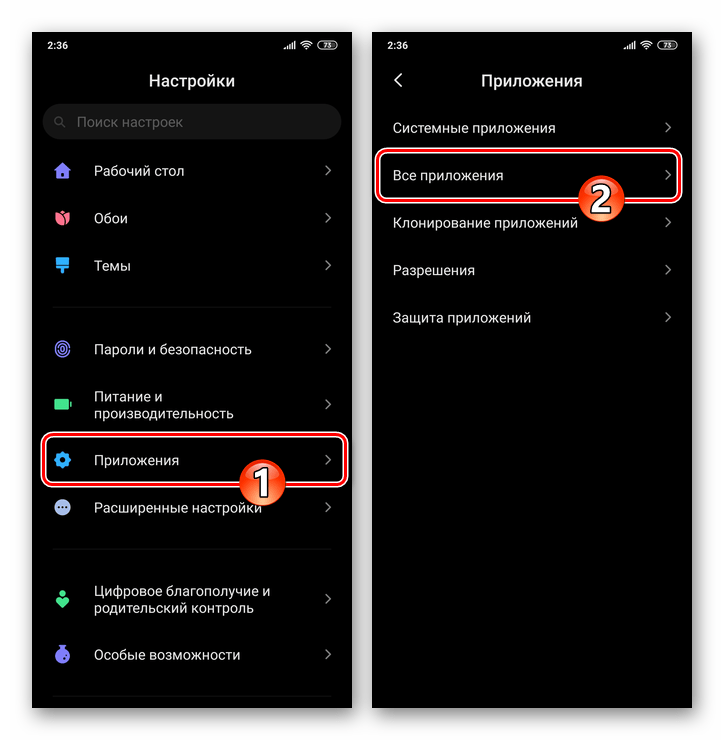
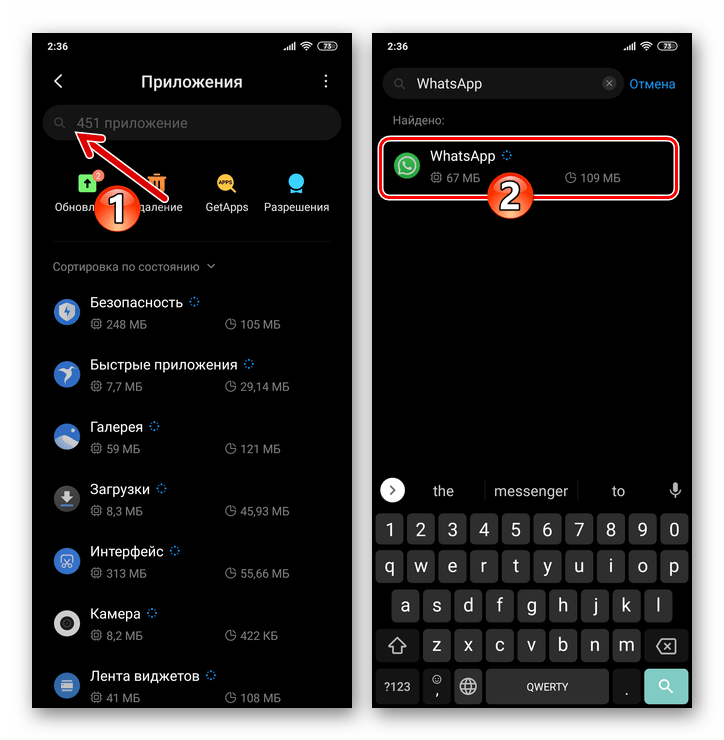


Способ 3: Сторонний софт
Чтобы с целью принудительной остановки того или иного приложения каждый раз не переходить в «Настройки» операционной системы, часто используется один из созданных сторонними разработчиками Диспетчеров задач для Android.
Читайте также: Диспетчеры задач для Android
Продемонстрируем использование стороннего софта для решения озвученной в заголовке статьи задачи на примере Advanced Task Manager от INFOLIFE LLC. При этом отметим, что любое из средств, оснащенных функцией принудительной остановки отдельного функционирующего в среде Android приложения может быть задействовано в том числе для закрытия WhatsApp, а значит, выбор конкретного Диспетчера задач не принципиален.
- Установите из Гугл Плей Маркета и запустите сторонний Диспетчер задач для Андроид.
Скачать Advanced Task Manager от INFOLIFE LLC из Google Play Маркета
- Предоставьте открывшемуся приложению все требуемые им разрешения.
- Коснитесь чекбокса в самом низу экрана справа, чтобы снять отметки возле всех пунктов списка запущенного на девайсе ПО.
- Отыщите «WhatsApp» в демонстрируемом Advanced Task Manager перечне и, коснувшись наименования мессенджера, установите галочку в расположенном справа от него чекбоксе.
- Тапните по кнопке «BOOST» внизу экрана и затем немного подождите, пока мессенджер будет закрыт, а сгенерированные в процессе его работы данные выгружены из ОЗУ мобильного устройства.
- Выйдите из Диспетчера задач и откройте ВатсАп – на этом перезапуск мессенджера завершен.
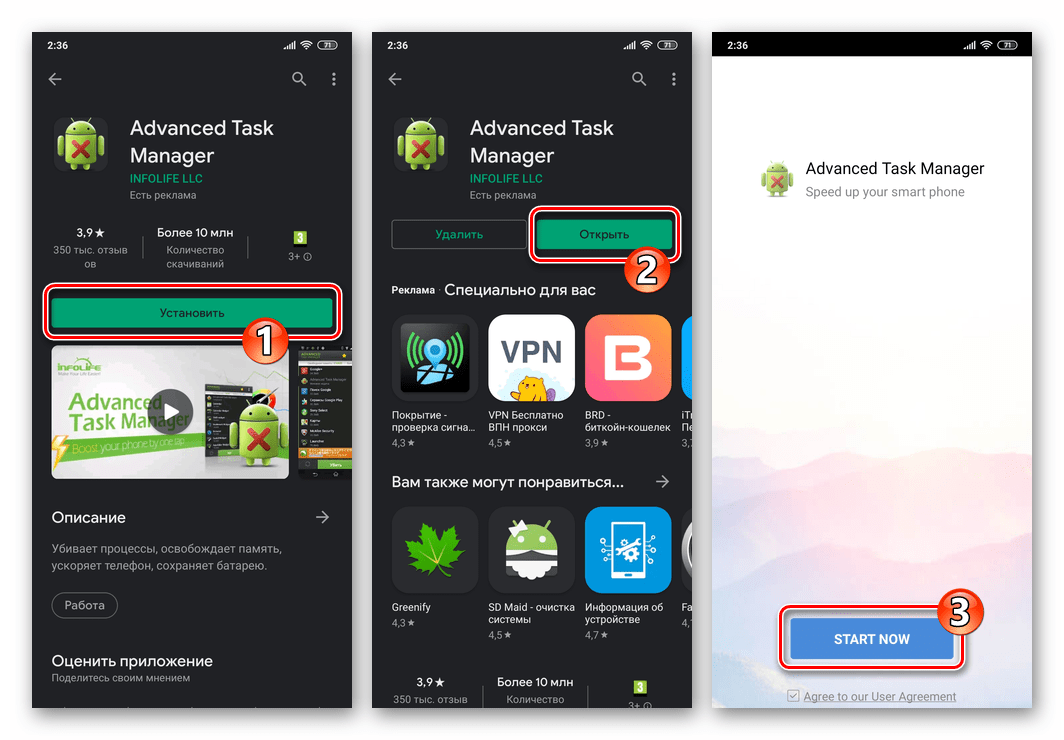
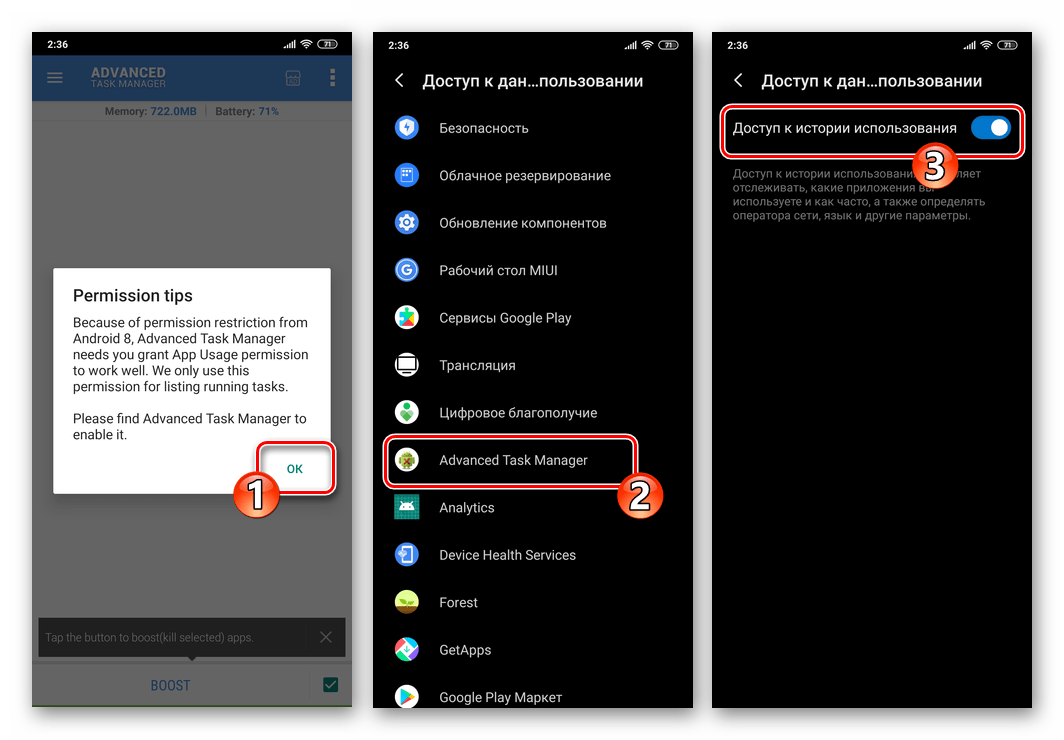
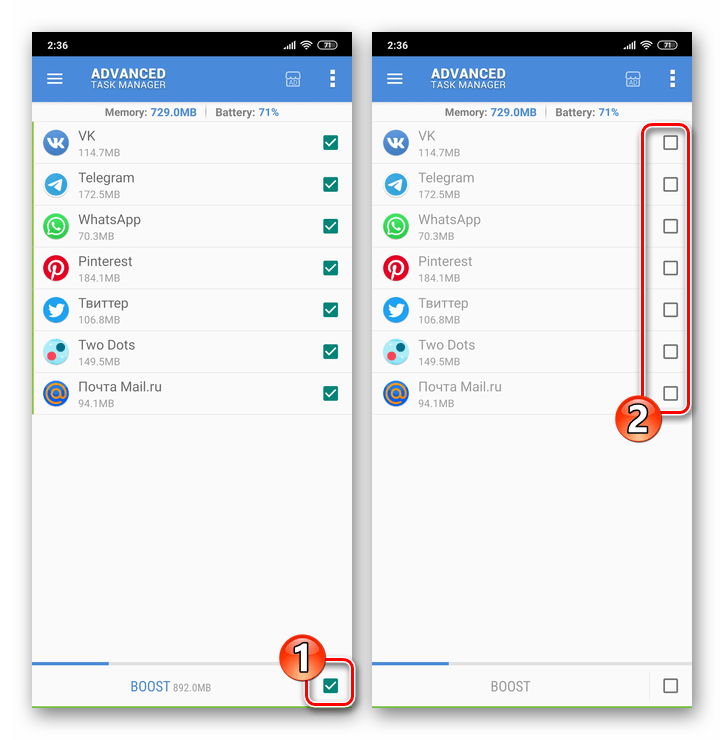

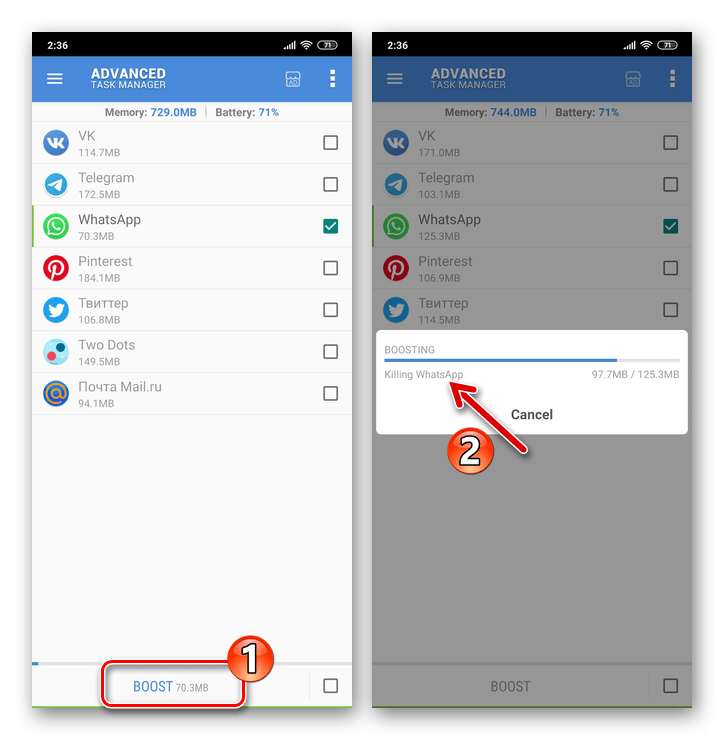
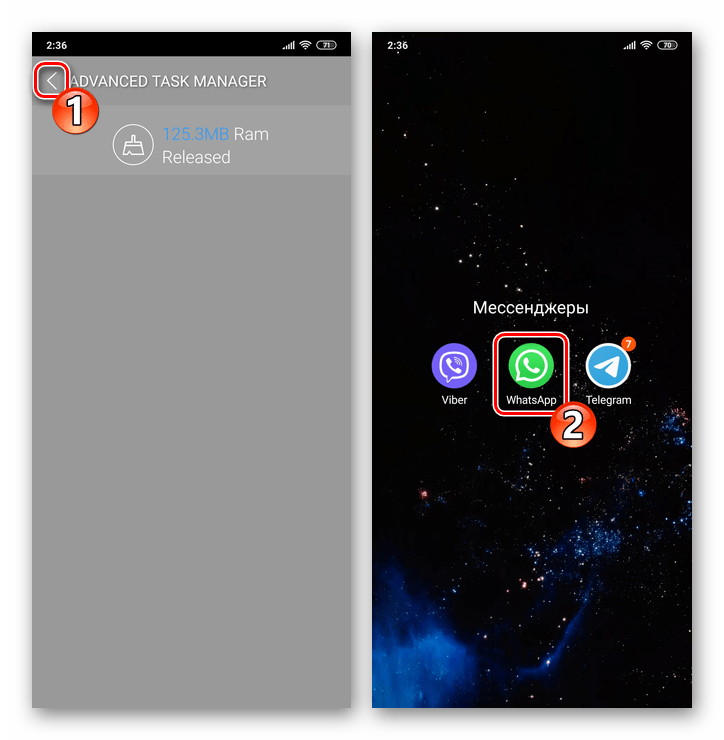
Способ 4: Перезагрузка ОС
Еще одним вариантом решения задачи остановки работы WhatsApp и повторного его запуска за одну операцию является перезагрузка Android-девайса в целом. Такой подход иногда может быть реализован даже быстрее нежели вышеописанные методы, а главное – стать более результативным решением вопроса восстановления работоспособности мессенджера, если процедура его перезапуска инициируется с этой целью.
Подробнее: Перезагрузка смартфона на Android

iOS
Стоит отметить, что ни разработчиками WhatsApp для iPhone, ни создателями iOS прямой операции, подразумевающей действительно полную остановку работы мессенджера и его повторный запуск, пользователям не предлагается. Тем не менее, с целью решения задачи из заголовка этого материала в попытках, к примеру, «оживить» зависшее средство для общения, на «яблочном» девайсе вы можете выполнить одну из следующих рекомендаций.
Способ 1: Диспетчер задач iOS
Стандартная процедура, которую хотя и с натяжкой можно назвать перезапуском мессенджера на iPhone (при выполнении процесс WhatsApp в действительности не останавливается полностью, а лишь замораживается) производится по такому алгоритму:
- В зависимости от модели вашего айФона, или с помощью кнопки «Home» или задействовав жесты, сверните ВатсАп.
Затем вызовите диспетчер запущенных программ и закройте мессенджер с его помощью.
Подробнее: Как закрыть программу на iPhone
- Коснувшись иконки WhatsApp на одном из экранов iPhone, откройте мессенджер – на этом его перезапуск считается завершенным.

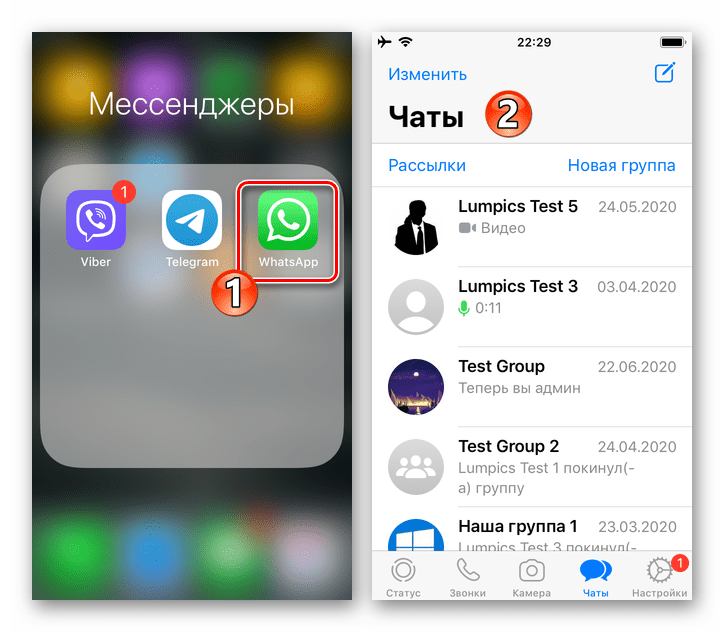
Способ 2: Перезагрузка iPhone
Чтобы выполнить перезапуск WhatsApp в полном смысле этого понятия, перезагрузите устройство, на котором мессенджер установлен и функционирует. В процессе завершения работы iOS будут остановлены все процессы, включая генерируемый рассматриваемым клиентом сервиса обмена информацией, а после загрузки ОС на iPhone вы в большинстве случаев без проблем сможете открыть мессенджер.
Подробнее: Как перезагрузить iPhone

Чаще всего, когда ВатсАп для айОС необходимо перезапустить с целью устранения возникших в процессе его работы и приводящих к зависанию или некорректному выполнению функций сбоев, такой подход более эффективен, нежели обычное закрытие и открытие программы, описанное выше в статье.
 Наш Telegram каналТолько полезная информация
Наш Telegram каналТолько полезная информация
 Добавление музыки в статус в WhatsApp
Добавление музыки в статус в WhatsApp
 Пересылка сообщений из WhatsApp по электронной почте
Пересылка сообщений из WhatsApp по электронной почте
 Просмотр статистики статусов в WhatsApp
Просмотр статистики статусов в WhatsApp
 Способы очистки кеша WhatsApp для Android
Способы очистки кеша WhatsApp для Android
 Включение геолокации в WhatsApp
Включение геолокации в WhatsApp
 Что делать, если не отображается время последнего визита собеседника в WhatsApp
Что делать, если не отображается время последнего визита собеседника в WhatsApp
 Восстановление удаленного WhatsApp на iPhone
Восстановление удаленного WhatsApp на iPhone
 Подчеркивание текста в мессенджере WhatsApp
Подчеркивание текста в мессенджере WhatsApp
 Перезагрузка мобильных версий мессенджера WhatsApp
Перезагрузка мобильных версий мессенджера WhatsApp
 Вступаем в групповые чаты мессенджера WhatsApp
Вступаем в групповые чаты мессенджера WhatsApp
 Смена темы оформления в WhatsApp на Android и iOS
Смена темы оформления в WhatsApp на Android и iOS
 Замена фона чатов в WhatsApp для Android, iOS и Windows
Замена фона чатов в WhatsApp для Android, iOS и Windows
 Отправка анимированных GIF через мессенджер WhatsApp
Отправка анимированных GIF через мессенджер WhatsApp
 Сканирование QR-кода для активации десктопной или веб-версии мессенджера WhatsApp
Сканирование QR-кода для активации десктопной или веб-версии мессенджера WhatsApp
 Отключение всех уведомлений в WhatsApp для Android, iOS и Windows
Отключение всех уведомлений в WhatsApp для Android, iOS и Windows
 Удаление своего статуса в мессенджере WhatsApp
Удаление своего статуса в мессенджере WhatsApp
 Добавляем участников в группу WhatsApp c Android-девайса, iPhone и ПК
Добавляем участников в группу WhatsApp c Android-девайса, iPhone и ПК
 Добавление пароля для WhatsApp на Android
Добавление пароля для WhatsApp на Android
 Отправляем фото через WhatsApp на Android, iOS и Windows
Отправляем фото через WhatsApp на Android, iOS и Windows
 Добавление и удаление контактов в WhatsApp для Android, iOS и Windows
Добавление и удаление контактов в WhatsApp для Android, iOS и Windows lumpics.ru
lumpics.ru
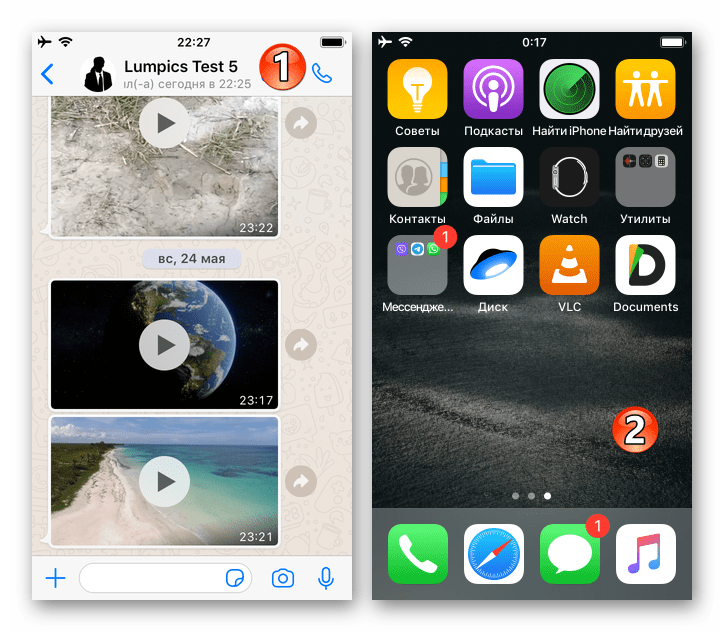


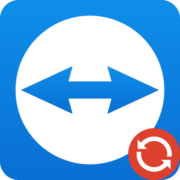


Не могу обновить Ватцап
Приветствую, Аноним. Комментируемая статья к указанной вами проблеме не имеет отношения, воспользуйтесь инструкциями из другого материла у нас на сайте — в нём представлены различные способы обновления мессенджера WhatsApp на разных платформах:
Как обновить WhatsApp на телефоне c Android или iPhone
Если предложенное не принесёт результата, опишите проблему подробно и с предоставлением полной информации (эксплуатируемая ОС, версия мессенджера, способ установки апдейта и что именно происходит в результате такой попытки).